


  |  | ||
В этом разделе дано описание структуры окна отправки файлов сканирования с помощью функции сканирования в папку.
Отображаемые пункты функции служат селекторными ключами. Вы можете выбрать пункт путем нажатия на него. Если вы выбрали или указали пункт на дисплейной панели, то он выделяется, как [![]() ]. Кнопки, которые не могут быть выбраны, появляются как [
]. Кнопки, которые не могут быть выбраны, появляются как [![]() ].
].
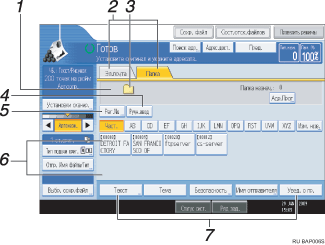
Поле адресов
Появляется заданный адресат. Если было задано более одного адресата, нажмите на [![]() ] или [
] или [![]() ], для прокрутки адресатов.
], для прокрутки адресатов.
Эл.почта/Папка
Нажать для переключения между окном сканирования в папку и окном эл. почты
Кроме того, переключайтесь на это окно при одновременной отправке файла как сканированием в папку, так и по электронной почте.
Значок Сканирование в папку
Сообщает о том, что экран Сканирование в папку отображается.
[Ручн.ввод]
Чтобы указать адресаты, не зарегистрированные в адресной книге, нажмите эту клавишу для отображения экранной клавиатуры, а затем введите адрес папки-получателя.
[Рег. в„–]
Нажмите, чтобы указать адресат, используя пятизначный регистрационный номер.
Список адресатов
Отображается список адресатов, зарегистрированных в аппарате.
Если невозможно отобразить всех адресатов сразу, то для прокрутки окна нажмите на клавишу [![]() ] или [
] или [![]() ].
].
Обозначение (![]() ) указывает на группового адресата.
) указывает на группового адресата.
[Текст] [Тема] [Безопасность] [Имя отправителя] [Увед. о пр.]
Введите сообщение и укажите тему, безопасность эл. почты (шифрование и эл. подпись), отправителя, а также требуется ли использовать функцию уведомления о прочтении сообщения. Эти данные будет использованы для передачи эл. почты, когда отправка файлов выполняется одновременно путем сканирования в папку и по эл. почте. Для получения подробной информации см. "Отправка файлов сканирования по эл. почте".